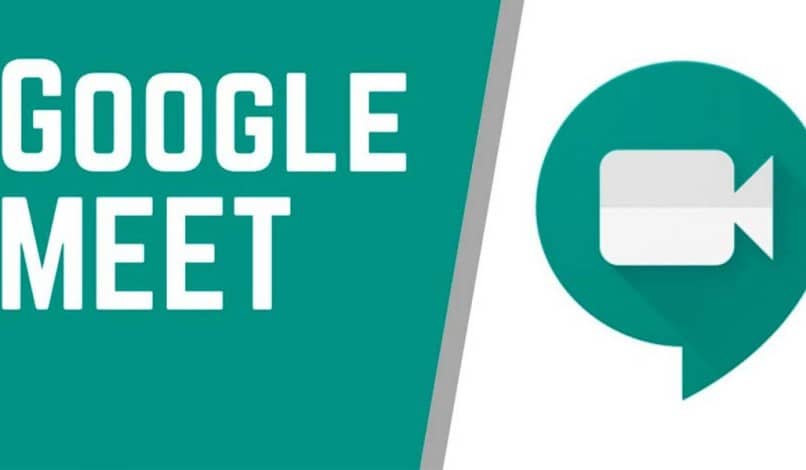
Google Meet on yksi Googlen uusimmista päivityksistä, tarkoitettu sovellus kommunikoi haluamasi kanssa nopeasti videopuheluiden kautta, joka on yksi parhaista tuotteista, työkaluista ja palveluista, joita Google tarjoaa.
Parasta tässä sovelluksessa on, että se on saatavana sekä tietokoneelle, Androidille että iOS: lle. Tänään tiedät kuinka ladata ja asentaa se vaihtoehtona Zoom – App -sovelluksen käyttämiselle tai käyttämiselle videopuheluissa.
Lataa ja asenna Google Meet tietokoneellesi
Lataamalla ja asentamalla Google Meet -palvelun voit luoda videoneuvotteluja missä tahansa, vain sinun on noudatettava näitä yksinkertaisia ohjeita.
Kuitenkin, Jos haluat käyttää sitä tietokoneellasi, sitä ei tarvitse ladata, Sinun tarvitsee vain kirjautua sisään Gmail-sähköpostiosoitteellasi. Kun olet Gmailin etusivulla, siirryt oikeaan yläkulmaan, jossa on kolme riviä, joissa kussakin on kolme pistettä, ja napsautat sitä.
Näkyviin tulee valikko, jossa on kaikki Gmailin vaihtoehdot, ja napsautat vaihtoehtoa ”Tavata”. Sinut lähetetään välittömästi Google Meet -käynnistysvalikkoon videopuhelun aloittamiseksi tai neuvottelun koodin syöttämiseksi.
Lataa ja asenna Google Meet mobiililaitteella
Kuten sinun pitäisi jo tietää, tämä sovellus on saatavilla sekä Androidille että iOS: lle.
Aloitetaan lataamalla Android. Ensimmäinen asia mitä sinun pitäisi tehdä, on avata ”Pelikauppa”Ja katso sovelluksen yläpalkista”Google Meet”. Sinut lähetetään automaattisesti sovellukseen, jossa sinun on painettava ”Asentaa”.
Näkyviin tulee ikkuna, jossa kerrotaan, että tämä sovellus käyttää tietojasi ja joitain matkapuhelimesi palveluita. Lehdistö ”Hyväksyä”Ja odota sen asentamista.
Kun olet ladannut, napsauta ”Avata”Ja se avaa sovelluksen automaattisesti, seuraa kaikkia ilmoitettuja vaiheita, kirjoita sähköpostiosoite, jolla aiot kirjautua sisään ja siinä kaikki.
Nyt, jos olet iOS-käyttäjä, menettely on seuraava. Mene ”Sovelluskauppa”Ja hakukoneen paikassa”Google Meet”Seuraavaksi painetaan ensimmäistä vaihtoehtoa, joka ilmestyy tällä nimellä olevien sovellusten luetteloon.
Aiot painaa ”Saada”Ja odota sen lataamista, kun olet ladannut, paina”Avata”Ja heti sinut lähetetään jo ladattuun sovellukseen. Noudata kaikkia vaiheita, jotka sovellus ilmoittaa ja voila, olet valmis aloittamaan videoneuvottelut matkapuhelimellasi.
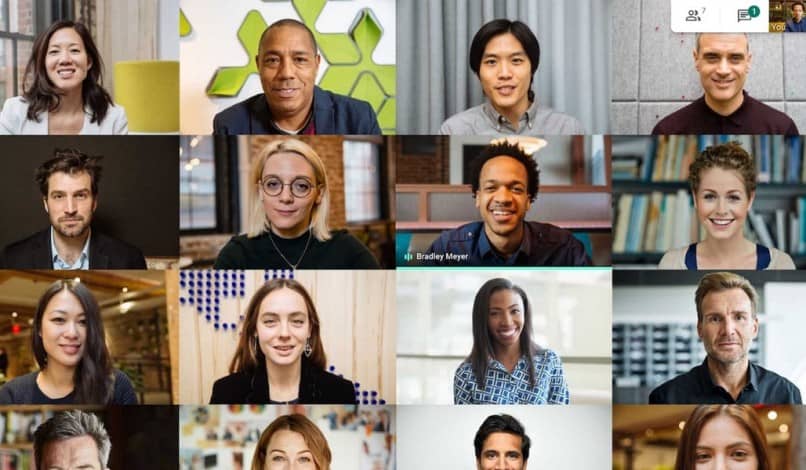
Paras tapa pitää yhteyttä
Google Meet on parannettu versio Hangoutsista tämän sovelluksen kautta voit käydä videoneuvotteluja jopa 250 henkilön kanssa samanaikaisesti. Siksi se on yritysten suosikki maailmassa.
Voit opiskella tai työskennellä mukavasti kotona tai pitää tapaamisen toisen maan ihmisten kanssa helposti. Lisäksi se antaa sinulle mahdollisuuden jakaa näytön muiden konferenssin osallistujien kanssa, jotta kokous olisi intuitiivisempi.
Toisaalta se on sovellus, joka se ei vaadi liikaa tilaa puhelimessasi mikä tekee viestinnästä paljon mukavampaa.
Se on alun perin luotu yrityssovelluksena, mutta toistaiseksi sitä on käytetty sekä koulutustasolla että myös kaukana olevien läheisten välisen yhteydenpidon ylläpitämiseen.
Jos olet käyttänyt Skypeä tai Zoomia aiemmin, se ei ole iso ongelma sopeutua Google Meetiin, sillä niillä on melko samanlaiset käyttöympäristöt. Joten sinun on aika aloittaa käytä Google Meetia parhaana liittolaisena kommunikoida rakkaittensa kanssa, katsella oppituntejasi verkossa tai pitää työkokouksia.